Резервирование посредством рекавери
Backup через рекавери — самый радикальный способ. Про него можно сказать «дёшево и сердито». Почему? Всё просто: он копирует вообще все данные со смартфона на карту памяти или во внутреннее хранилище, включая систему, приложения, настройки. Сделать его очень просто:
- Отключаем телефон;
- Ждём 30-40 секунд, для безопасности;
- Входим в режим Recovery;
- Выбираем пункт backup and restore;
- Далее выбираем Backup;
- Ждём 5-10 минут;
- Перезагружаем девайс;
- Профит!
Стоит отметить, что функция резервного копирования доступна только в модифицированных recovery, таких как CWM или TWRP.
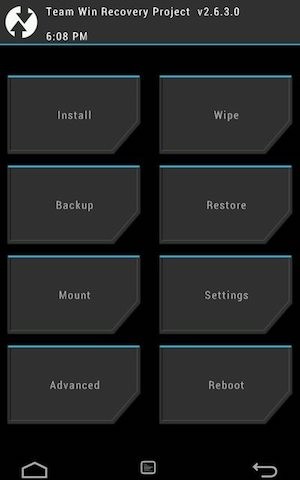
Помимо всех вышеперечисленных способов резервирования данных, их можно сохранить при помощи специальных облачных сервисов, типа Dropbox. Они, конечно, не могут сохранить информацию системы без рут-прав, однако, с сохранением различных документов, изображений, музыки и прочего пользовательского контента справляются хорошо. Среди других сохраняемых облачных файлов могут оказаться и созданные бэкапы.
Как заключение, можно сказать, что наиболее эффективно будет сохранять локальный бэкап-файл в сети, чтобы всегда иметь к нему доступ. Надеемся, что статья была полезна и теперь вы знаете как сделать бэкап на Xiaomi Redmi и Mi моделях несколькими способами.
Информация помогла5Информация не помогла21
С помощью Google
Использование сервисов Гугл для того чтобы создать бэкап устройства можно назвать одним из самых удобных и надёжных способов. Всё, что требуется от пользователя – войти в свой профиль Google и настроить автоматическую передачу информации в хранилища сервиса. При этом сначала выполняются практически те же действия, что и при копировании с помощью прошивки MIUI.
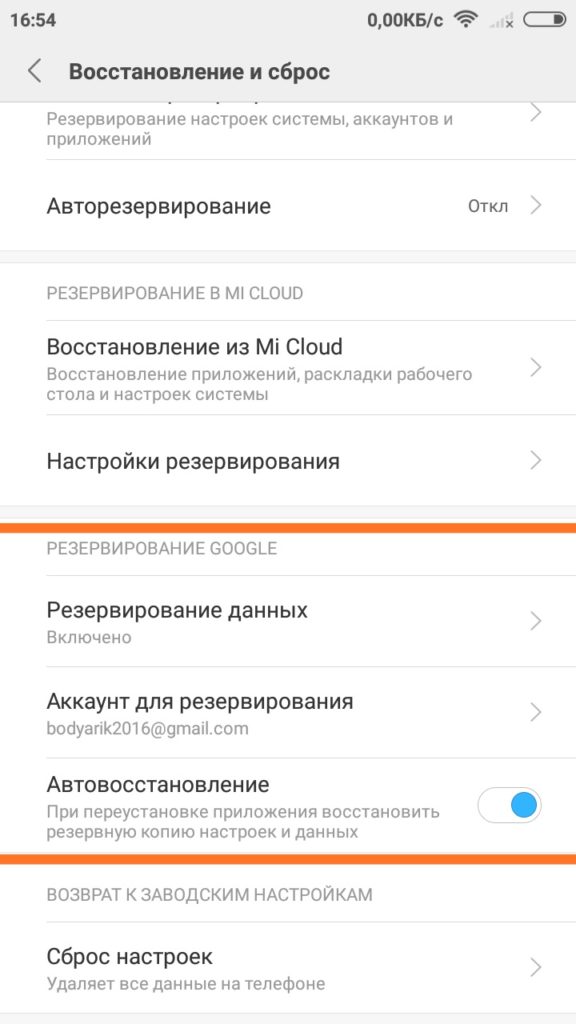
Отличия от сохранения данных через лаунчер начинаются с третьего пункта, когда вместо локального сохранения выбирается резервирование информации. В следующем меню включается соответствующая опция и совершается переход к предыдущему окну. Таким способом можно сохранять данные на любых моделях бренда – от Redmi 3 до последнего поколения этой же серии или более мощных смартфонов Mi.
Сторонние приложения для бэкапа
Если вам не подошли предыдущие методы, или что-то в них не устраивает, попробуйте произвести backup со специальным приложением. Например, «Titanium Backup». Оно, как правило, не наносит вред устройству и имеет неплохой перечень функций.
Однако у бэкапов через внешние приложения есть ряд неудобств и недостатков, о которых вы должны знать:
- Не все модели смартфонов способны поддерживать работу необходимого приложения, из-за чего можно доставить дискомфорт как телефону, в котором могут случаться сбои и зависания, так и вам, опять же из-за заеданий приложения и нервного ожидания;
- Не рекомендуется использовать этот метод, если вы собираетесь сделать копирование слишком большого количества данных, так как система не предназначена для подобных нагрузок;
- Для некоторых программ могут потребоваться root-права – права пользователя, так как это управление вашими данными;
- Не загружайте приложения с неизвестных и сомнительных сайтов, чтобы не подхватить вирус.
При проведении бэкапов с помощью сторонних программ, изучайте больше инструкций по этим ПО, чтобы случайно не нарушить работу телефона.
Бэкап с помощью Recovery режима
Наконец, последний и максимально полноценный способ – бэкап в Recovery режиме. Он копирует абсолютно все данные, включая систему, настройки и т.д. Но, к сожалению, доступен этот способ только на моделях выше Xiaomi Redmi 3
и с помощью него нельзя выбрать какие-то отдельные файлы или данные.
Инструкция:
- Выключите устройство;
- Вам нужно зайти в Main Menu: для этого зажмите одновременно кнопки включения и увеличения громкости, а после вибрационного сигнала, отпустите кнопку включения, но продолжайте удерживать клавишу регулировки громкости до появления меню;
- Если нужно, поменяйте язык с китайского на английский;
- Войдите в Recovery режим;
- Нажмите «Backup»;
- После – кнопку «Reboot» (Перезапуск);
Готово. При включении все данные будут скопированы на карту памяти.
Have you heard of XiaoMi smartphones? Well, then you need to go through this list of hot phones that have released to get the concept of XiaoMi Phones.
Xiaomi Redmi Note 3 32GB
Xiaomi Redmi Note 3 32GB is a very good Smartphone that has a wealth of excellent features. It has a hexa-core Snapdragon and a RAM of 3GB. I n terms of display, the screen is 5.5 inches and offers a full HD resolution. The front camera is 5MP although there is no flash. You can charge the battery within a short time.
Xiaomi Mi Max
This is one of the most powerful Xiaomi Smartphone. A hexa-core Snapdragon 650 processor and a RAM of 3 GB characterize it. Its screen is 6.4 inches and offers a full HD resolution. Xiaomi Mi Max has a 16 MP primary camera with a dual color led flash. The front camera is 5 MP but does not have a flash.
Xiaomi Redmi Note 3 16GB
Just like Xiaomi Redmi Note 3 32GB, Xiaomi Redmi Note 3 16GB is has a hexa-core Snapdragon 650 processor. However, its RAM is 2GB. With a 5.5 inch screen and offering full HD, its display is really awesome. The primary camera is 16 MP and features a dual-color led flash while the front is 5MP but no flash.
Xiaomi Mi5
Xiaomi Mi5 is one of the best Xiaomi Smartphone. Xiaomi Mi5 has a quad-core Snapdragon 820 and a RAM of 3 GB. It has an excellent display characterized by full HD resolution and a 5015-inch screen. The primary camera is 16 MP and has a dual-color led flash while the front camera is 4 MP but does not have a flash.

A phone is a very crucial device to every person in the contemporary world. You have many files such as contacts, SMS, photos, music and videos among many others saved in your mobile phones. As far as these files are saved in the phone, we are not guaranteed of safety. This is because our phones are vulnerable to data loss due to human errors, viruses, phone crash and many others. To protect our files from an impending danger, we need to back-up our phones so that in case of this scenario, you can fetch your files for use from the back up location. So how to backup Xiaomi on MIUI?
There are different ways to back up and restore your device as it basically depends upon which data you need to backup and the flavor or experience you want. Though, with Xiaomi devices it is different as the Chinese manufacturer includes an extensive backup app on its Mi phones, and backing up data on XiaoMi5/4/3/2 or Redmi devices is not much different. We will guide you through the entire backup and restore procedure for your personal data, apps and settings.
Создание копии в MIUI
Рано или поздно любой пользователь сталкивается с необходимостью восстановления данных. Причиной может стать как перепрошивка смартфона, так и его утеря. Мало кто знает, что в смартфоне можно создать резервную копию, в итоге нужные данные просто пропадают. Поэтому рекомендуется заранее делать резервную копию, чтобы воспользоваться ей в случае необходимости.
Рассмотрим как сделать резервную копию файлов с помощью стандартных средств системы MIUI:
1. Откройте меню «Настройки».
2. Выберите «Расширенне настройки» — «Резервирование и сброс» — «Локальное резервирование».
3. Проставьте галочки напротив пунктов, которые необходимо сохранить.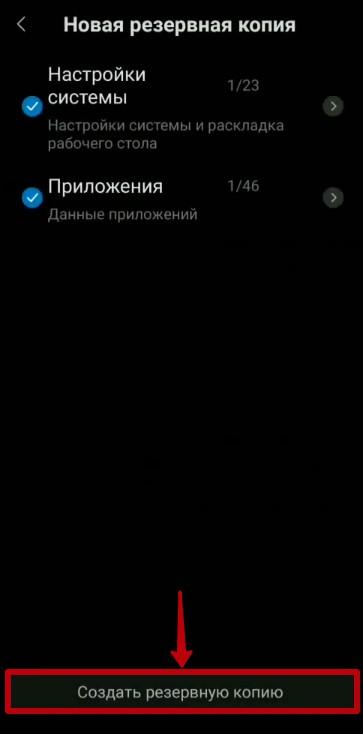 4. Нажмите «Создать резервную копию».
4. Нажмите «Создать резервную копию».
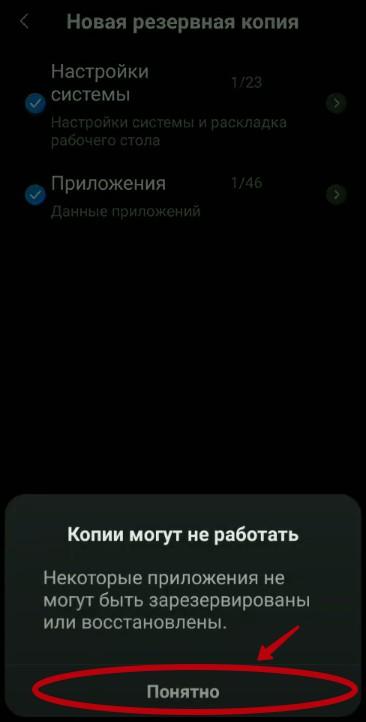 5. Теперь нужно согласится с предупреждением и немного подождать, пока смартфон откопирует все выбранные файлы.
5. Теперь нужно согласится с предупреждением и немного подождать, пока смартфон откопирует все выбранные файлы.
6. Резервное копирование завершено.
Помимо локального способа сохранения данных, существует еще и облачный способ, с помощью сервиса Mi Cloud. Он активируется в настройках аналогичным образом:
- Зайдите в «Настройки», раздел «Аккаунты» — «Mi Account».
- Нажмите «Backup device».
- Выберите пункт «Mi cloud backup».
Теперь все выбранные вами файлы будут сохраняться еще и в облачное хранилище.
Бэкап стандартными средствами
На рассмотрении смартфон Xiaomi, а значит, стандартных способов резервирования данных тут 3: встроенное средство «бэкап miui», синхронизация c Google-аккаунтом, использование программы Mi PC Suite.
Через функции Miui
Первый вариант можно запустить из основного меню. Для этого нужно выбрать пункт «безопасность» (в новых прошивках все пункты находятся в настройках) и соответствующий запросу значок «бэкап» (backup с английского). Далее всё очень просто: обозначаем галочками все данные, которые нужно сохранить, выбираем пункт «создать резервную копию». После этого нужно будет подождать несколько минут, чтобы смартфон сохранил файл восстановления в директорию Miui/backup/AllBackup.
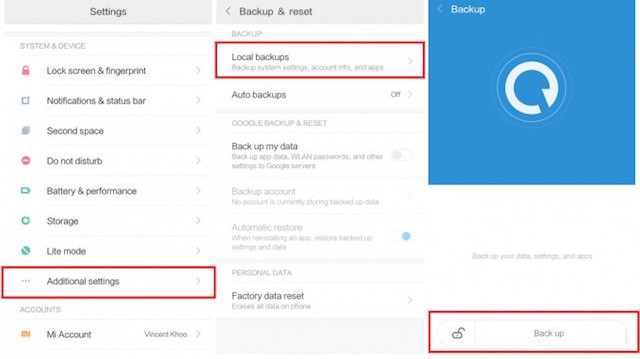
Помимо локального бэкапа существует еще облачный, с помощью Mi Cloud. Он аналогично активируется в настройках.
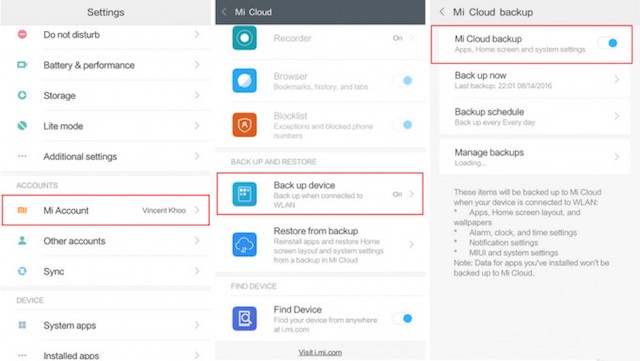
С помощью Google
Второй вариант отлично подойдёт для сохранения всех паролей, данных об учётных записях, контактах, настройках приложений. Работать с ним ещё легче, чем с первым: открываем меню настроек, выбираем пункт «восстановление и сброс», включаем галочку «резервировать данные». Всё, теперь ваша информация сохраняется автоматически на серверах Google, а в нужный момент она также автоматически вернётся. В более поздних версиях в настройках необходимо перейти в пункт «синхронизация» и войти в свой google-аккаунт.
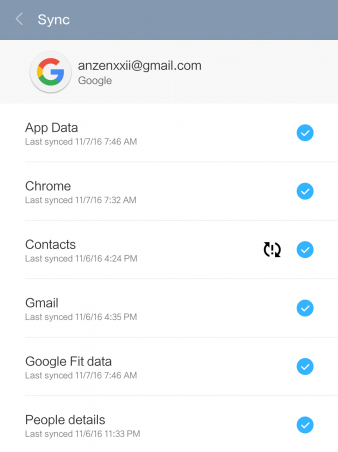
Через компьютер
Третий стандартный способ – приложение Mi PC Suite для Windows. Здесь потребуется подключение к ПК, однако, при его помощи, можно создать полноценную копию без рутирования. К тому же делается она в три шага: подключаем смартфон, запускаем программу, выбираем пункт «Backup». Описанные алгоритмы также актуальны для линеек Redmi 3S, 3Pro, Mi3, Mi4 и других.
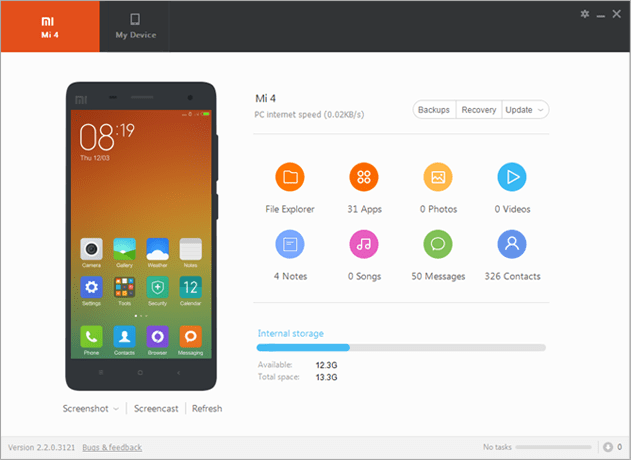
Часть 1. Резервное копирование данных телефона Xiaomi через облачный сервис.
Облачный сервис — это канал, который может помочь вам создать резервную копию ваших данных путем загрузки на платформу и их хранения. Многие пользователи Xiaomi знают, что используют свой телефон только для загрузки своих данных. Существует также другой метод, который может помочь вам сделать резервную копию ваших данных. Зная заранее два метода, вы можете выбрать любой, какой захотите.
Способ 1. Использование облака Xiaomi для резервного копирования данных телефона Xiaomi.
Эта функция помогает вам хранить все ваши данные в облаке и легко доступна. Xiaomi Cloud — это официальный способ резервного копирования вашего устройства Xiaomi в облачное хранилище. Вот как вы работаете:
Шаг 1: Зайдите в «Настройки» и нажмите «Mi аккаунт». Войдите в свою учетную запись Mi Cloud на своем устройстве Xiaomi.
Примечание. Если вы ранее делали резервную копию своих данных, вы можете войти в ту же учетную запись, которую использовали ранее. Если нет, вы можете открыть новый счет.
Шаг 2. Перейдите к функции устройства резервного копирования и включите функцию резервного копирования в облако Mi. Здесь вы можете запланировать время резервного копирования и нажать кнопку «Создать резервную копию сейчас».
Шаг 3. Процесс резервного копирования будет быстрым и может быть завершен успешно. Убедитесь, что у вас стабильное подключение к Интернету. В противном случае отключение прервет вас.
Способ 2: применить локальное хранилище для резервного копирования данных телефона Xiaomi.
Помимо резервного копирования данных в Xiaomi Cloud, Xiaomi также позволяет создавать резервные копии вашей информации на устройстве. Затем вы можете перенести файлы на SD-карту или даже на свой компьютер. Локальное хранилище можно использовать для резервного копирования всего вашего телефона.
Однако, как мы видели выше, этот процесс может быть не таким простым, как использование специальных приложений.
Шаг 1: Перейдите в «Настройки» на вашем устройстве Xiaomi. Нажмите «Дополнительные настройки», затем кнопку «Резервное копирование и восстановление» позже.
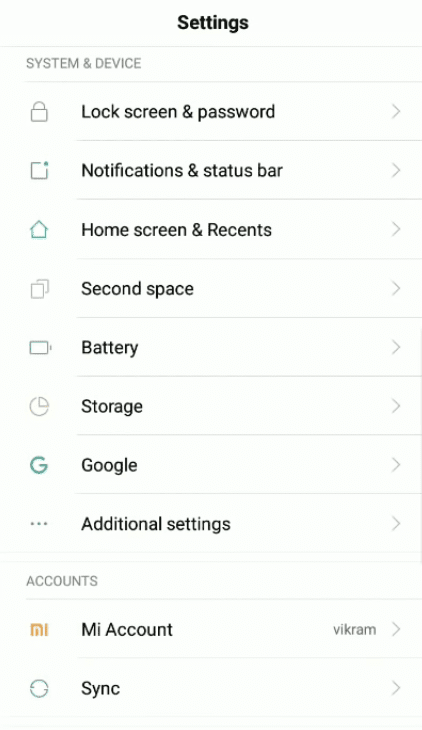
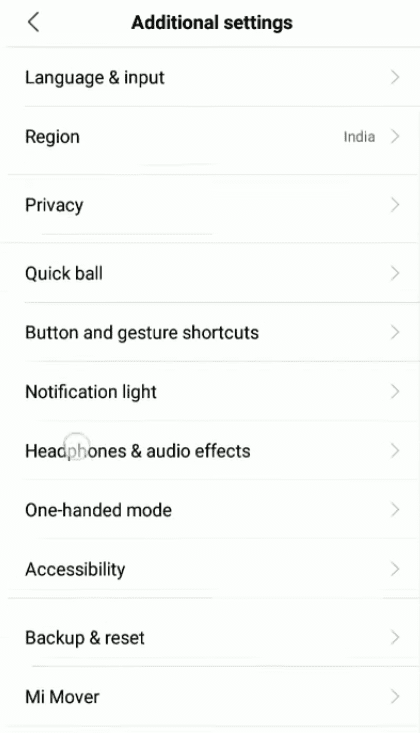
Шаг 2. В списке резервных копий нажмите кнопку «Локальные резервные копии» на экране. Нажмите кнопку «Резервное копирование» еще раз.
Примечание. Пожалуйста, проявите терпение, поскольку устройство сохраняет резервную копию в указанном месте. Предварительно убедитесь, что на вашем устройстве/SD-карте достаточно места.
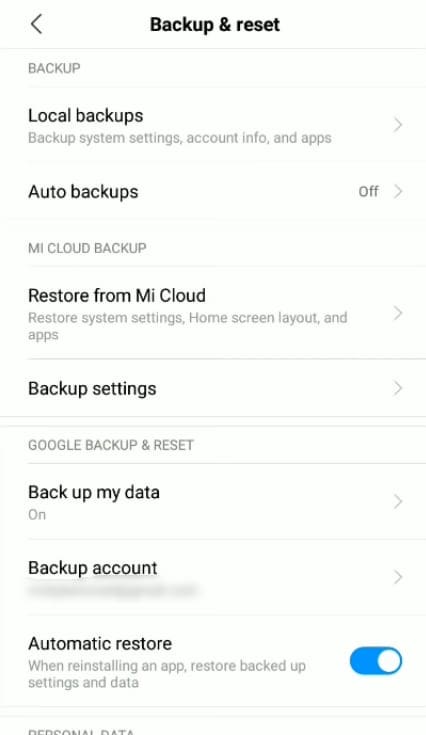
Шаг 3. Проверьте свои данные, если они действительно являются резервными, просмотрите интернет-хранилище в файловом менеджере. Нажмите «MIUI», «Резервное копирование» и «Все резервные копии». Затем вы можете скопировать файл резервной копии и переместить его на свой компьютер после завершения процесса.
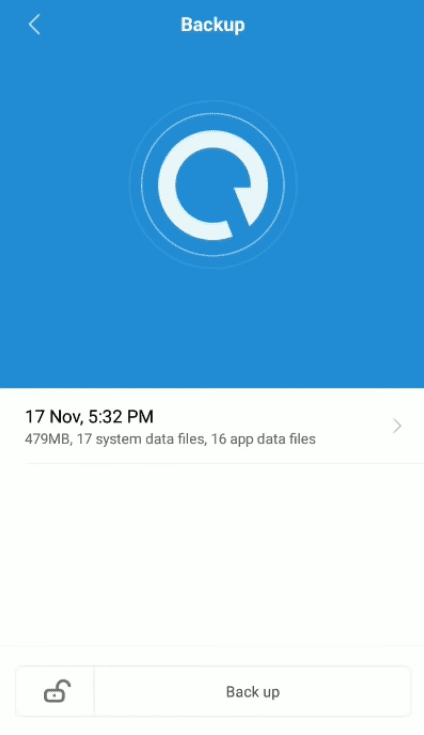
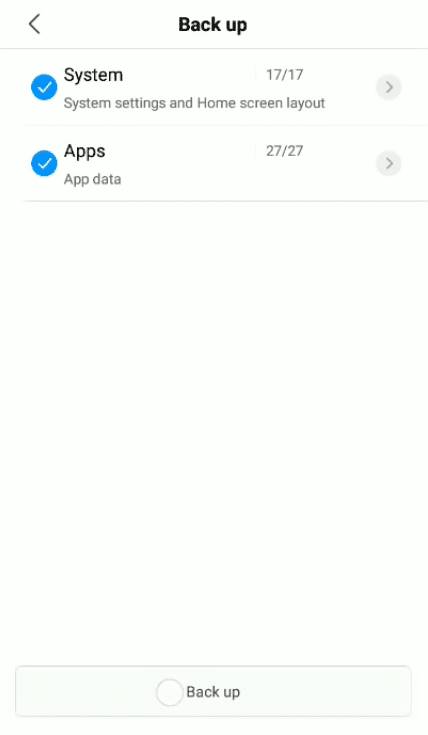
Вариант 3: Windows-ПК
Очень эффективные способы создания бэкапов данных из памяти Android-девайсов становятся доступными, когда задействуется специализированный Windows-софт — менеджеры для работы со смартфонами. В случае с устройствами Xiaomi для резервного копирования и решения других задач рекомендуется использовать разработанное для моделей производителя ПО под названием Mi Phone Assistant (Mi PC Suite).
- Загрузите архив с программой на диск компьютера и распакуйте его – таким образом вы подготовите менеджер для работы со смартфонами Xiaomi к запуску.
- Перейдите в получившийся в результате выполнения предыдущего пункта инструкции каталог, откройте файл MiPhoneAssistant.exe.
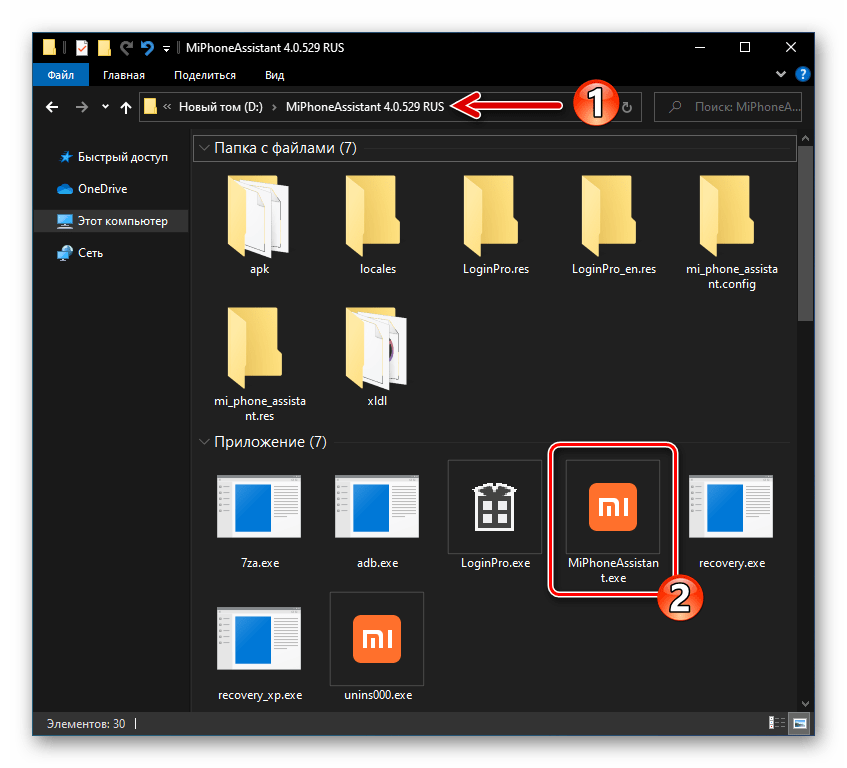
Ознакомьтесь с текстом «Предупреждения» в первом после запуска окне программы, щёлкните по кнопке «Согласен» для начала работы с Ми Фон Ассистентом.
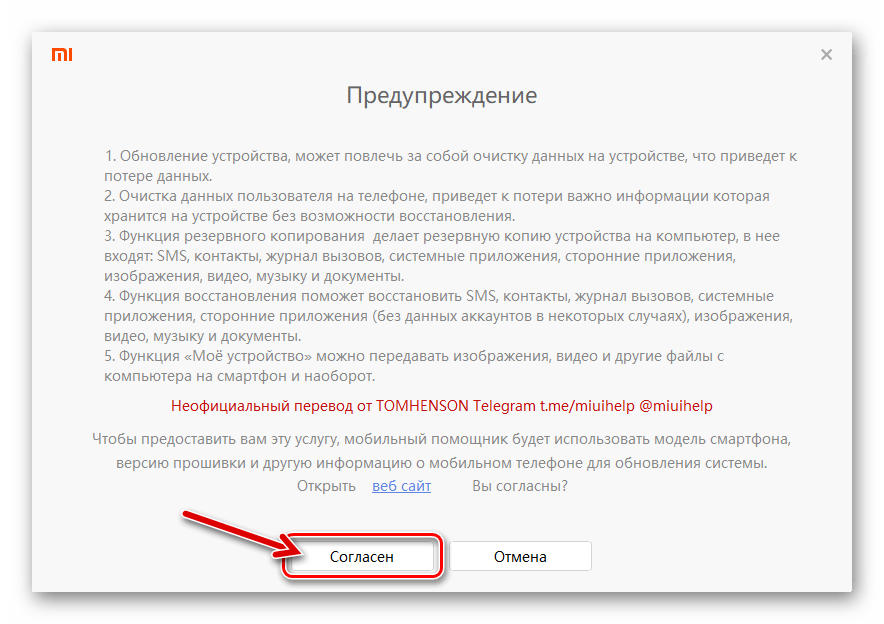
На смартфоне активируйте опции «Отладка по USB» и «Установка через USB».
Подробнее: Как включить режим «Отладка по USB на смартфоне Xiaomi
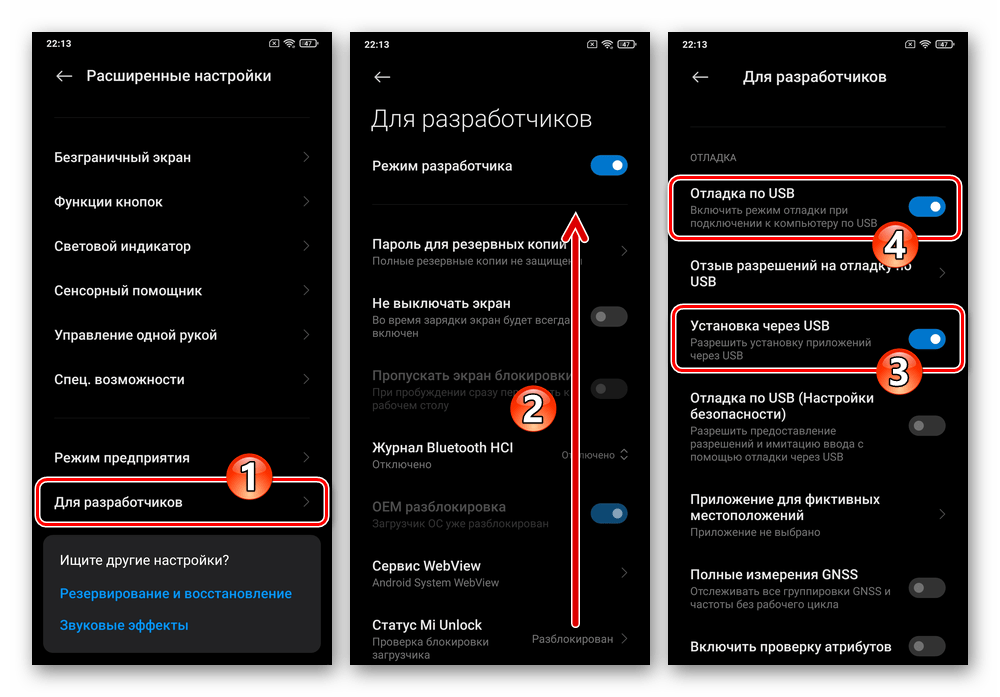
Подключите мобильный девайс к USB-порту компьютера, нажмите «Обновить» в окне менеджера.
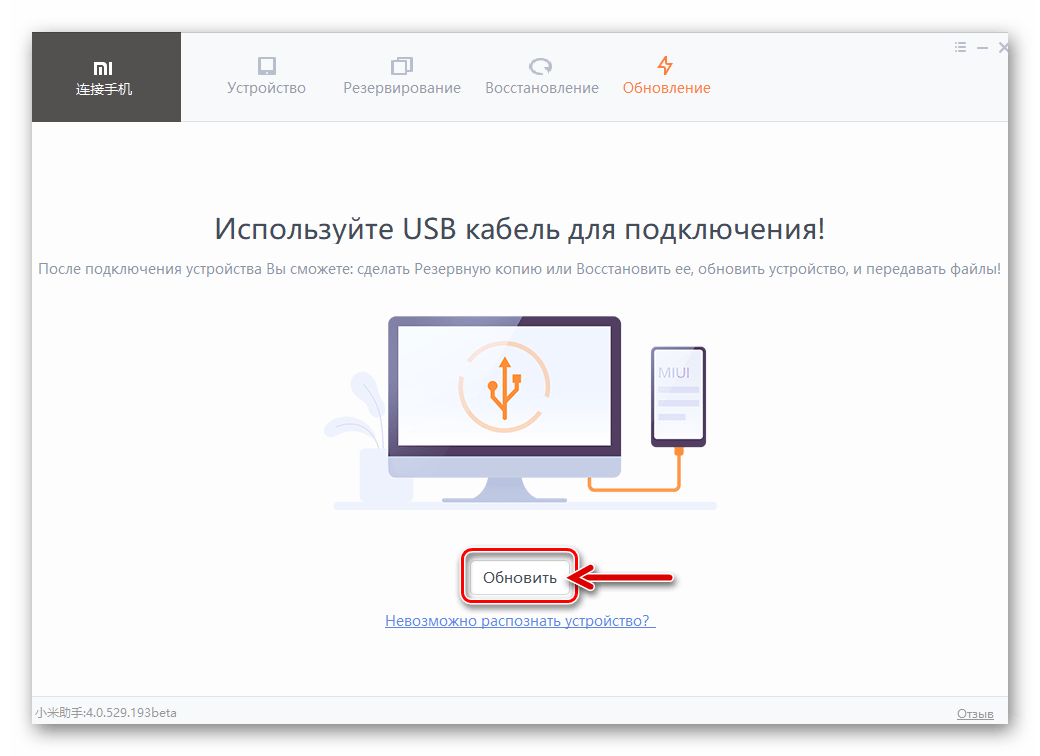
Немного подождите, пока Windows-софт определит подсоединённый телефон и начнёт интегрировать в него необходимое для сопряжения и дальнейшей работы Android-приложение MiTunes.

Под появляющимися на экране смартфона запросами поочерёдно нажмите: «УСТАНОВИТЬ», «РАЗРЕШИТЬ», «Agree».
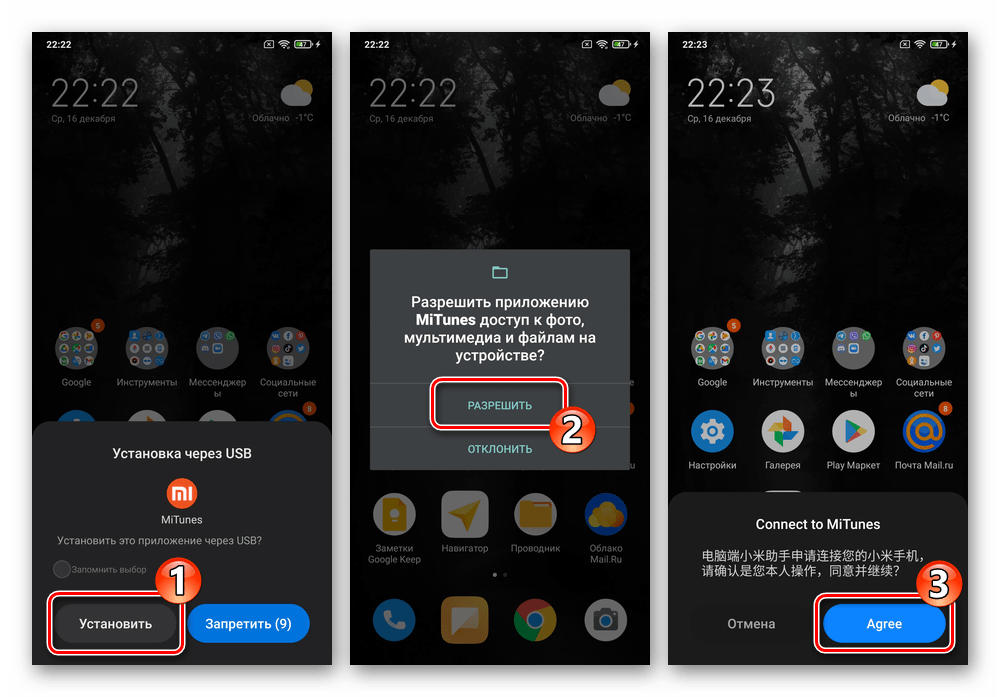
После успешного сопряжения смартфона с Mi Phone Assistant, необходимо определить путь на диске ПК, по которому будут сохраняться создаваемые в дальнейшем резервные копии данных:
-
Кликните по трём чёрточкам в заголовке окна программы справа.
Перейдите в «Настройки» из открывшегося меню;
Из перечня слева окна «Настройки» переместитесь в раздел «Бекап», затем щёлкните по кнопке «Изменить» рядом с полем, где указан путь сохранения резервных копий.
Откройте каталог, где будут храниться получаемые в будущем копии информации, щёлкните «Выбор папки».
Нажмите «ОК» в окне «Настройки» чтобы сохранить внесённые в параметры работы менеджера изменения.
Кликните «Резервирование» в расположенной вверху окна программы панели разделов.
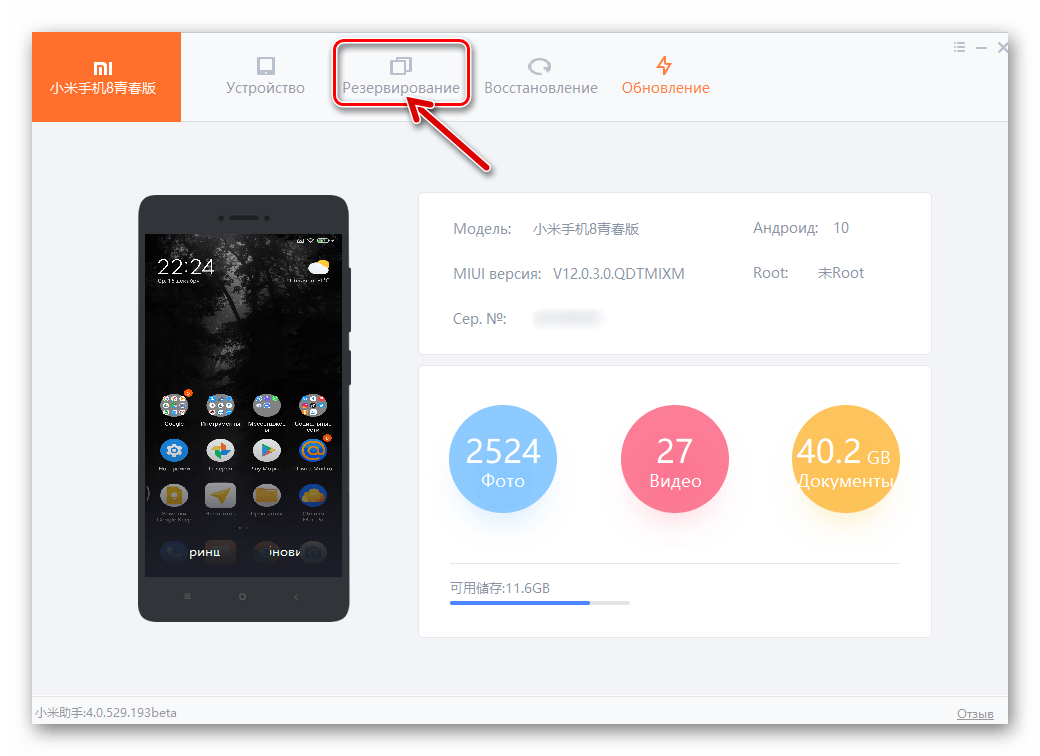
Нажмите на кнопку «Новая Резервная копия»,
в результате чего на смартфоне отобразится запрос «Резервирование через Mi PC Suite» — тапните под ним «Разрешить».
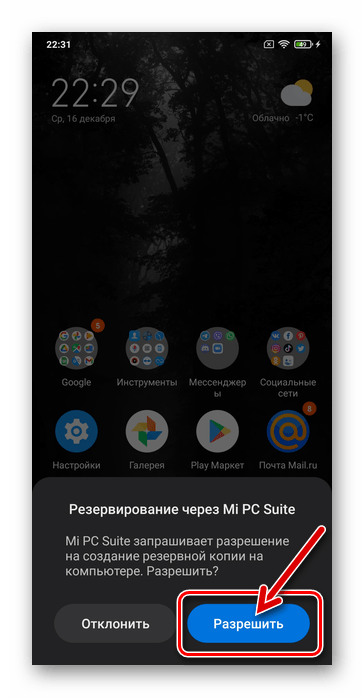
Установите отметки в чекбоксах под обозначающими типы помещаемых в бэкап данных значками. По порядку эти значки интерпретируются следующим образом: «Сообщения», «Контакты», «Журнал звонков», «Системные приложения», «Сторонние приложения», «Фото», «Видео», «Музыка», «Документы».
Следует отметить, что наличествующие на телефоне приложения с данными можно «бэкапить» выборочно. Для этого щёлкните «Выбрать» под советующей иконкой,
в открывшемся списке отметьте галочками только тот софт, который вам действительно нужен и затем щёлкните «Вычислить».
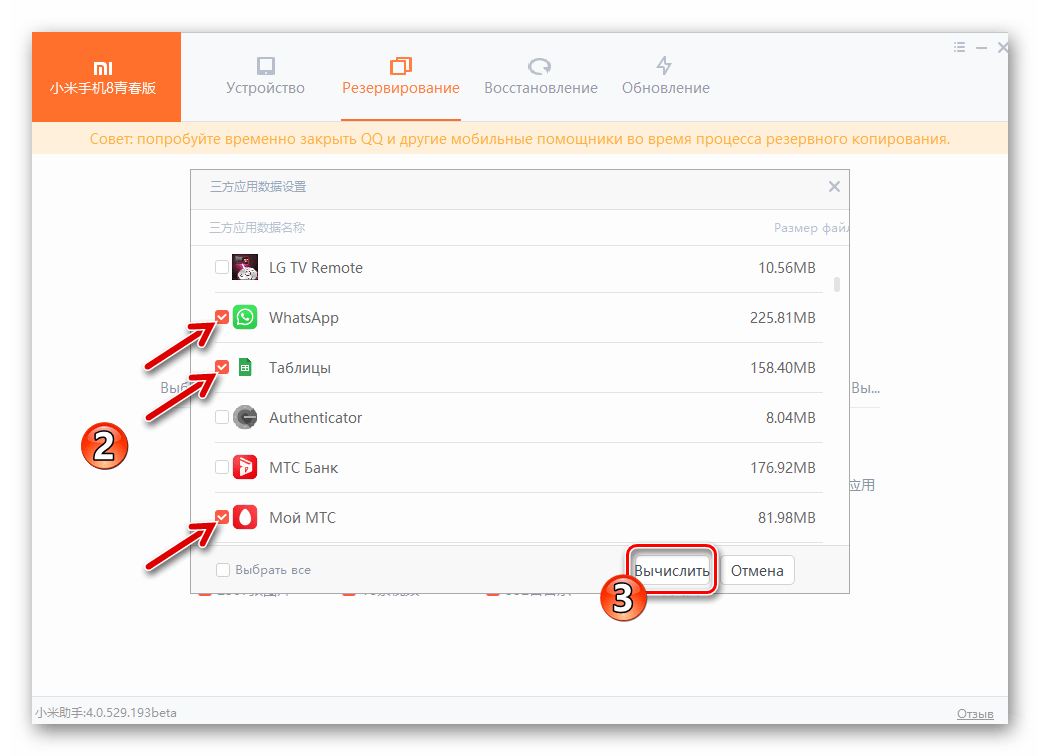
Завершив выбор копируемой со смартфона информации, нажмите «Start Backup» в окне MiPhoneAssistant.
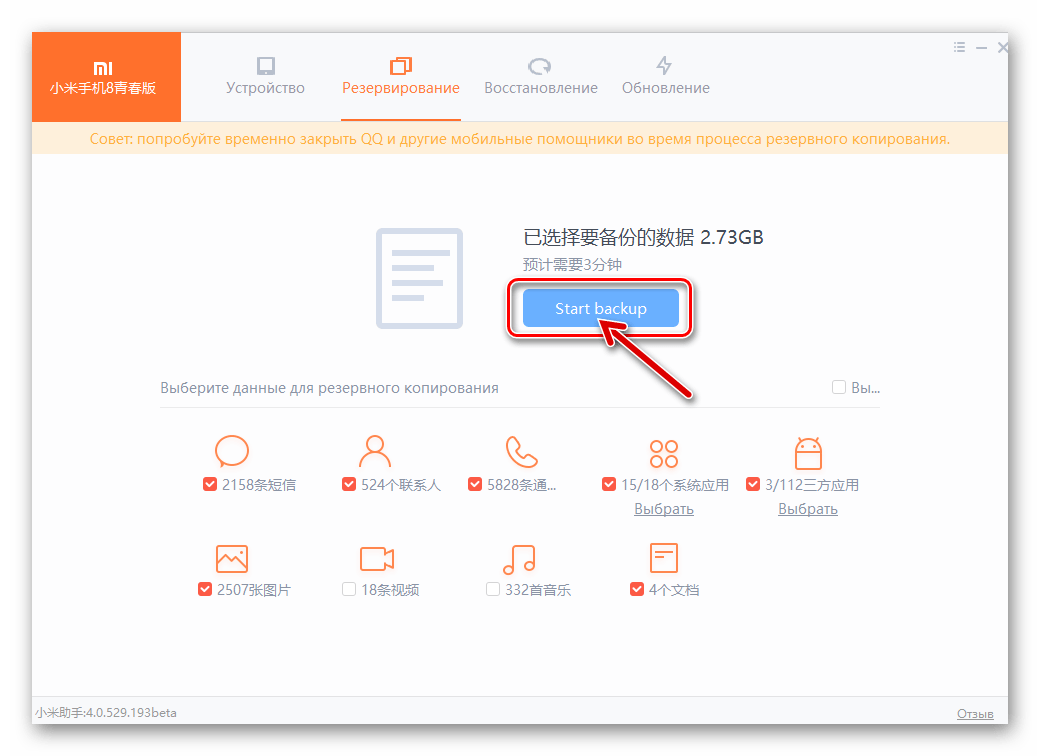
Ожидайте завершения процедуры резервного копирования. Наилучшим решением будет не использовать каким-либо образом мобильный девайс и компьютер в процессе работы Ми Фон Ассистента.
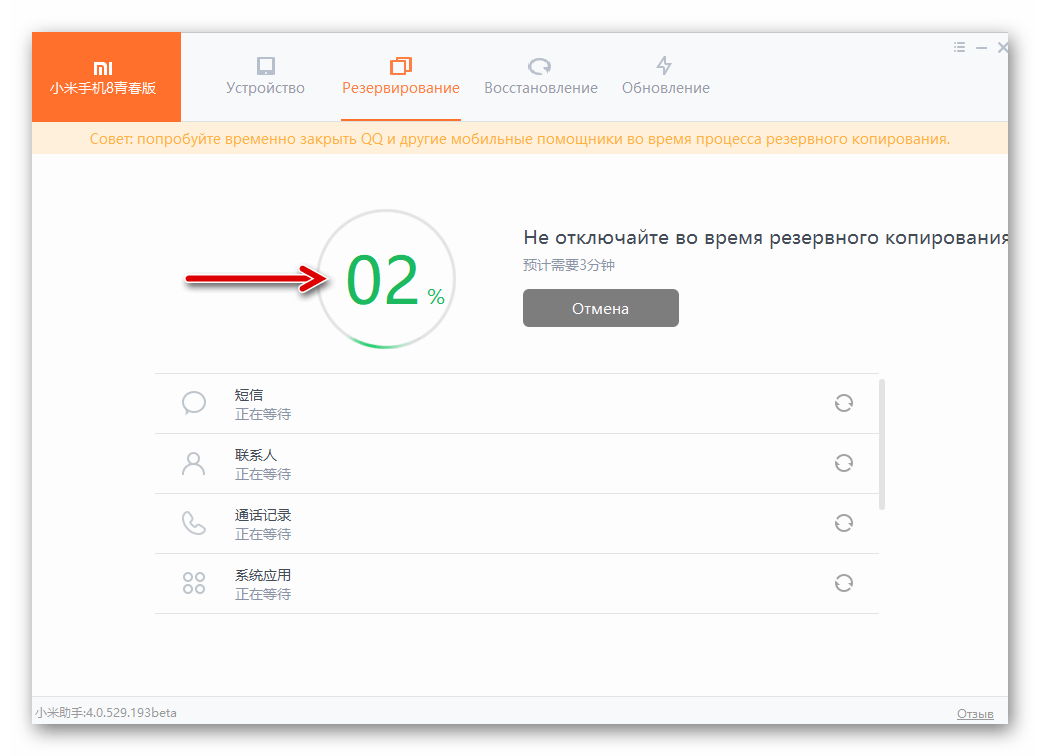
После того как программа завершит свою работу по формированию бэкапа, в её окне появится уведомление в виде галочки зелёного цвета. Нажмите на кнопку «Завершить»,
после чего можно отсоединять телефон от десктопа и закрывать Mi Phone Assistant.
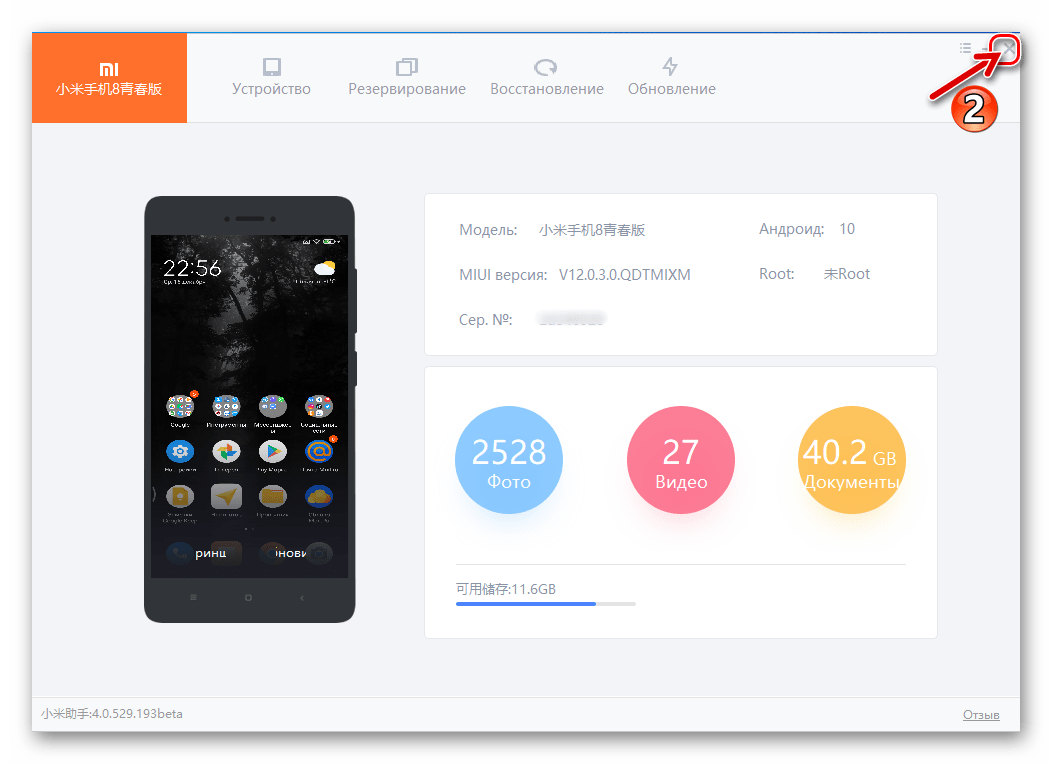
Чтобы убедиться в эффективности проведённой операции, откройте указанный при выполнении пункта №8 этой инструкции каталог в Проводнике Windows – теперь в нём наличествует содержащая резервные копии файлов со смартфона папка.
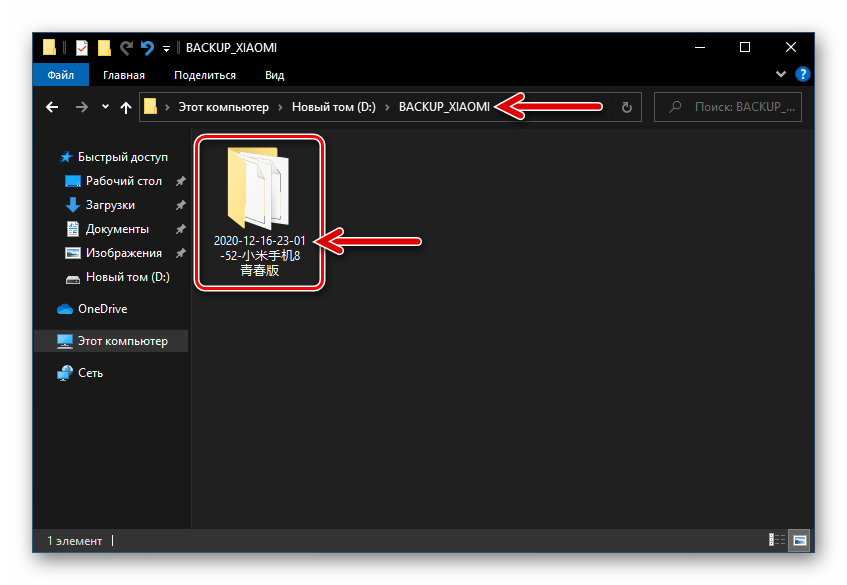
Бэкап на компьютере с помощью других ПО
«Mi PC Suite» — официальная программа Xiaomi. Другие производители тоже иногда выпускают утилиты с похожими функциями. Одной из таких является приложение «Xender».
Его можно скачать из Play Market на телефон. Тем не менее, сброс всё равно будет осуществляться через связь с ПК. Используя «Xender», можно делать бэкапы с помощью Wi-Fi, Bluetooth, специальные ссылки и даже через связь с модемом!
Самый легкий метод – с помощью ссылки. Для этого вам нужно просто получить ссылку в приложении, ввести её в поисковой строке на ПК, сфотографировать код, и вы получите все данные со своего телефона – их можно как просмотреть, так и скопировать, поместив на компьютер.
Резервирование посредством рекавери
Backup посредством recovery наиболее нежелательный метод. Дело в том, что способ сохраняет полностью все данные устройства на внешний накопитель или внутреннюю память, учитывая систему, программы, параметры. Для выполнения процедуры:
- Выключите телефон;
- Для надёжности подождите 35-40 секунд;
- Войдите в меню Recovery;
- Нажмите по команде backup and restore;
- Выберите пункт Backup;
- Подождите некоторое время;
- Перезагрузите телефон.
Следует заметить, что возможность резервного копирования предусмотрена только в расширенном recovery, например TWRP, либо CWM.
Кроме всех вышеупомянутых методов сохранения данных, можно также воспользоваться специализированными облачными сервисами, например Dropbox. Тем не менее, так нельзя скопировать систему без прав суперпользователя, но можно без проблем выполнить копирование картинок, документов, аудиозаписей и другие данные пользователя.
В итоге, можно утверждать, что самым практичным способом является сохранения backup-файла через сервис, чтобы всегда иметь возможность воспользоваться им. Теперь вы можете самостоятельно выполнить резервное копирование своих личных данных на любом смартфоне Xiaomi разными вариантами.
В нынешнее время постоянного потока информации, всё больше данных нам нужно иметь под рукой
Тогда, как раньше всё необходимое записывали в различные ежедневники и блокноты, сейчас всё самое важное находится в гаджетах, по большей части в телефонах. Даже, если эта информация не имеет особой ценности, было бы обидно её потерять
Для того, чтобы этого не произошло существует специальная функция, называемая backup (бэкап) или резервное копирование данных.
Ещё несколько лет назад, делая backup нужно было возиться со специальными приложениями и программами, скачивать дополнительные утилиты, и всё это занимало много времени. К счастью, сейчас всё гораздо проще и быстрее.
Backup
— представляет собой функцию резервного копирования данных, то есть копирования определённой информации и файлов с последующим помещением их в другой носитель/в специальное место и т.д. с полной гарантией сохранности.
Причины, чтобы сделать бэкап:
- В первую очередь, таким образом вы можете обезопасить свои данные и не дать им потеряться;
- Если вы меняете гаджет и хотите перенести полностью всю информацию со старого на новый;
- Если вы продаете устройство и не хотите терять все свои файлы;
- Никто не застрахован от сбоев прошивки, которые могут уничтожить все данные без возможности их восстановления.
Как вы могли заметить, причин много, поэтому ни для кого не будет лишним сделать эту процедуру.
На компьютере с помощью Mi Pc Suite
Третий способ резервирования требует подключения и позволяет создать полноценный бэкап без root-прав и сторонних программ.
Mi Pc Suite — программа-менеджер для системы Windows, которая позволяет управлять данными Вашего смартфона или планшета на базе MIUI.
- Подключите девайс к компьютеру посредством USB-кабеля.
- Скачайте и установите программу с сайта xiaomi.ua.
- Запустите ее, выберите «Backups», там же нажмите «Backup up now».
- Начнется процесс резервного копирования.
- По завершении процесса программа оповестит Вас во всплывающем диалоговом окне.
- После этого можно отключить свой телефон от компьютера.
Функционал MIUI
Загрузка …
Следует четко разделять варианты «Локального бэкапа» и резервирования данных в Mi Cloud. В первом случае необходимо войти в меню «Безопасность», если на смартфоне установлена версия прошивки для MIUI 7.Х. В новых версиях MIUI раздел backup`а данных можно найти по следующему пути: «Настройки» – блок «Система и устройство» – «Дополнительно» – «Восстановление и сброс». В этом разделе нажать «Локальный бэкап», затем – «Создать», после чего выбрать приложения и конкретные типы данных для сохранения, и завершить подготовку нажатием кнопки «Начать». В течение нескольких минут данные будут перенесены в директорию MIUI/backup/AllBackup.
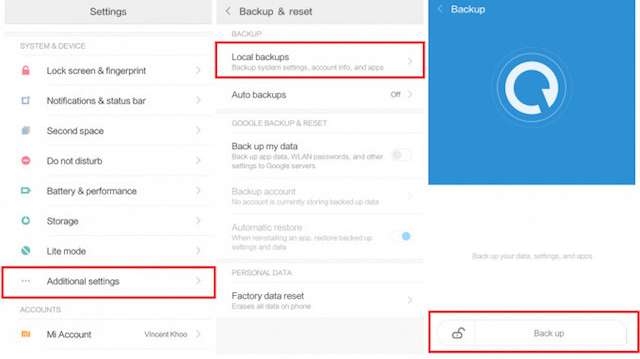
Что касается сохранения копий в Mi Cloud, то доступ к облачному хранилищу может быть получен также через меню «Настройки». Достаточно зайти в него и перейти к пункту «Аккаунты», где выбрать именно Mi аккаунт (смартфон должен быть к нему предварительно подключен). После этого следует произвести подобные интуитивно понятные настройки (выбор сохраняемых типов данных, планирование резервирования по времени, подключение различного базового функционала).
Обратите внимание
Преимуществом данного способа является то, что данные хранятся вне устройства, а потому критический сбой не может им навредить.
После восстановления работоспособности смартфона можно будет подключиться к своему Mi аккаунту и восстановить все файлы из резервной копии.
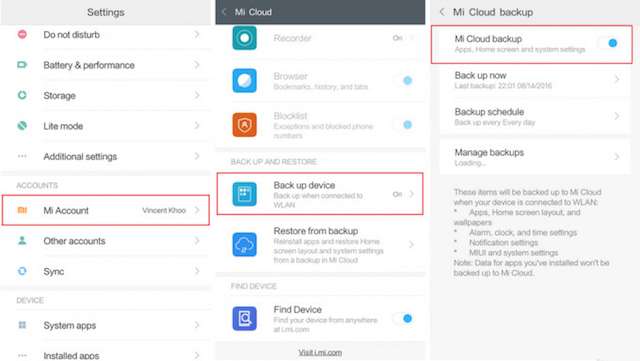
Как создать резервную копию с помощью miui backup allbackup
Вот пошаговая инструкция, как использовать MIUI Backup Allbackup для создания резервной копии:
- Откройте приложение «Настройки» на вашем устройстве MIUI.
- Прокрутите вниз и нажмите на вкладку «Дополнительные настройки».
- Выберите «Резервное копирование и восстановление».
- Нажмите на опцию «MIUI Backup Allbackup».
- Выберите «Создать резервную копию».
- Выберите тип резервной копии: полную, приложений или данных пользователей.
- Нажмите на кнопку «Создать резервную копию», чтобы начать процесс создания резервной копии.
- Подождите, пока резервная копия не будет успешно создана.
Созданная вами резервная копия будет храниться на вашем устройстве MIUI. Вы сможете использовать эту копию при необходимости восстановления данных на устройстве или переноса данных на другое MIUI-устройство.
Обратите внимание, что MIUI Backup Allbackup также позволяет вам расписать периодические автоматические резервные копии или восстановить ранее созданные резервные копии. Это удобно, чтобы иметь постоянную резервную копию данных в случае непредвиденных сбоев или потери данных
Теперь вы знаете, как использовать MIUI Backup Allbackup для создания резервной копии вашего устройства MIUI. Не забудьте регулярно создавать резервные копии, чтобы сохранить ваши данные в безопасности.
Часть 2. Резервное копирование данных телефона Xiaomi через ПК.
Если вы знаете о методе резервного копирования данных Xiaomi через ПК, то у вас должен быть компьютер под рукой. Использование компьютера для резервного копирования данных более удобно и дружелюбно для тех, кто впервые выполняет резервное копирование своих данных.
Android Data Recovery – еще одно отличное приложение, которое можно использовать для резервного копирования данных с устройства Xiaomi. Программное обеспечение может управлять вашими фотографиями, видео, контактами и любыми другими данными. Более того, Android Data Recovery поддерживает только все устройства Xiaomi; таким образом, вы не можете использовать его в качестве резервных устройств других производителей. Ниже описано, как использовать Android Data Recovery для резервного копирования ваших данных.
Вы захотите предоставить вашему компьютеру доступ к вашему устройству. На экране компьютера появится снимок вашего устройства, и вы сможете открыть его, чтобы просмотреть более подробную информацию. Чтобы начать процесс, вы можете нажать на «Резервное копирование».
Здесь вы можете управлять всеми предыдущими резервными копиями и создавать новые резервные копии в интерфейсе резервного копирования. Mi PC Suite можно использовать для обновления вашего устройства Xiaomi и управления его приложениями.
Шаг 1. Запустите Android Data Recovery на своем компьютере. Если нет, сначала загрузите его. Нажмите «Резервное копирование и восстановление данных Android» на главной странице.
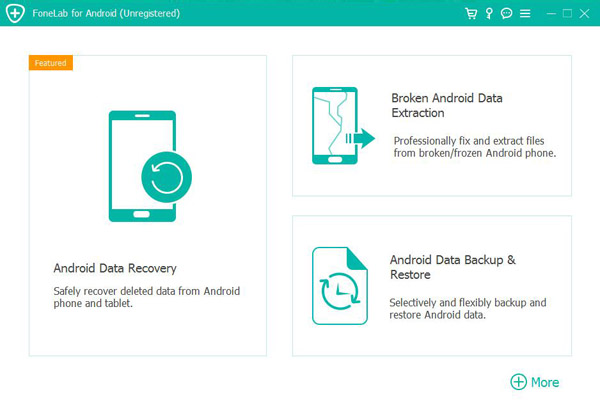
Шаг 2. Предоставьте компьютеру доступ к вашему устройству. Установите связь между приложением и Xiaomi.
Примечание. Подключите Xiaomi к компьютеру и нажмите «Резервное копирование в один клик» или «Резервное копирование данных устройства». (Без колебаний! Выберите один из них, это может вам очень помочь.)
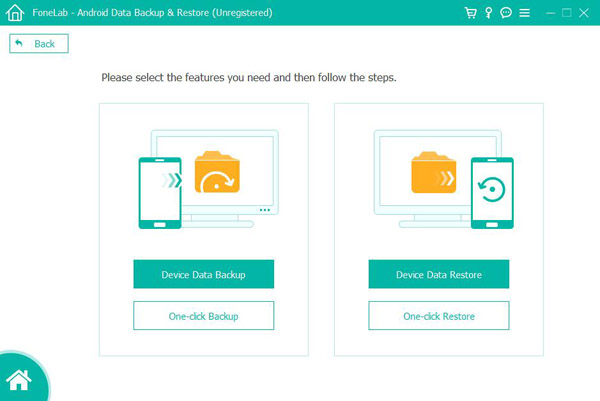
Шаг 3. Выберите данные на вашем устройстве Xiaomi для резервного копирования. Например, если вы хотите сделать резервную копию «музыки», вы можете выполнить поиск файлов по имени и нажать «Пуск».

Примечание. Перед резервным копированием данных вы можете просмотреть данные, перечисленные на экране.
Внимание: не отключайте Xiaomi от компьютера до завершения процесса резервного копирования. В противном случае резервное копирование будет нарушено
Способ 2. Использование Google Диска для резервного копирования данных телефона Xiaomi.
Резервное копирование данных вашего устройства Xiaomi на Google Диске можно удобно выполнить, используя любой из первых двух методов, но если вы хотите полагаться на свой рабочий стол для выполнения действия, вы также можете сделать это.
Шаг 1. Загрузите Google Диск на рабочий стол вашего компьютера. Войдите в свою учетную запись Google Диска. Выполните серию настроек.
Примечание. После этого программа автоматически создаст виртуальный жесткий диск на вашем компьютере.
Шаг 2. Подключите устройство Xiaomi к компьютеру и вставьте данные на диск Google Drive. Все вставленные вами данные будут автоматически синхронизированы с облаком Google.
Примечание. Прежде чем создавать резервную копию данных, вы сможете восстановить их где угодно и на любом устройстве, просто войдя в свою учетную запись Google.
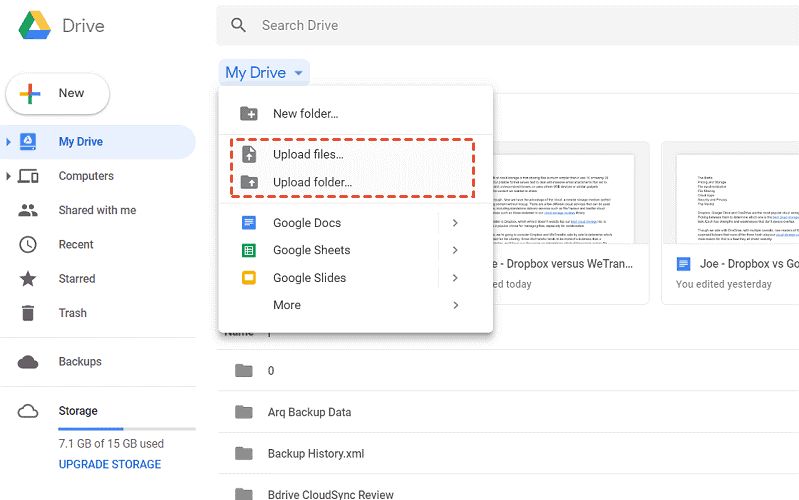
Советы. Если вы не хотите загружать Google Диск, вы можете сделать это с помощью веб-сайта Google Диска. Просто войдите в свою учетную запись, нажмите «Мой диск», затем «Загрузить файлы/Загрузить папку» и загрузите файлы на свой Google Диск. Это пригодится, если вы хотите сохранить свои данные отсортированными и не путать их с неорганизованными данными в дальнейшем.
Анализ данных
Во-первых, сколько я спал в течение года. Это значение оказалось ~ (7 +- 1) час. Кажется, с этим все ок.
Другая очевидная вещь — высыпаюсь я по выходным:
А если назвать отношение глубокого сна к легкому качеством, то выяснится, что лучшее качество сна у меня в четверг, и при этом глубой сон составляет 23% от всего времени сна. А в пятницу — самое плохое качество сна, боюсь даже предположить почему.
Максимальное количество «шагов» я совершаю в пятницу и субботу:
При этом среда у меня — день, когда я мало сплю и мало хожу, очевидных объяснений из разряда «я работаю из дома» — нет, поэтому это что-то новое для меня.
Надеюсь, что кто-нибудь из обладателей популярных браслетов Mi band тоже захочет поизучать себя и расскажет о своих особенностях.
Создание копии стандартными средствами
Далеко не всегда, чтобы сделать полный бэкап данных, нужно скачивать дополнительные приложения. Стандартные средства операционной системы Android и оболочки MIUI позволяют выполнить операцию без помощи стороннего ПО. Причем существует не один способ, способный помочь человеку.
Сохранение через MIUI
MIUI – это фирменная оболочка, которая используется на смартфонах Сяоми. Разработчики предусмотрели наличие функции, позволяющей создать в определенный момент бэкап.
Чтобы его сделать, пользователю потребуется Mi-аккаунт. Он должен быть у каждого человека, который держит в руках Xiaomi. Создание происходит сразу после первого запуска телефона.
После того, как удастся сделать резервную копию Xiaomi, backup будет храниться в Mi Cloud. Это облачный сервис компании Сяоми, где любой желающий может прятать свои файлы. Не обязательно туда помещается резервная копия. Это могут быть фото и видео, которые недоступны через физическую память смартфона.
Разобравшись с вводной частью, переходим к созданию бэкапа:
- Открываем настройки телефона.
- Выбираем «Ми Аккаунт».
- Кликнуть на «Back up device».
- Передвинуть ползунок в активное положение напротив пункта «Ми клауд бэкап».
Для выполнения данной операции на смартфоне должно работать подключение к интернету. Так как резервная копия будет загружена в облачное хранилище. Если пользователь желает создать локальную копию, чтобы перекинуть ее на компьютер или хранить в памяти
Сяоми, нужно сделать следующие:
- Открыть настройки устройства.
- Перейти в «Восстановление и сброс».
- Выбрать «Локальное резервирование».
- Указать типы файлов для сохранения и подтвердить создание бэкапа.
Также владелец смартфона может настроить автоматическое создание backup. Для этого в разделе «Восстановление и сброс» нужно кликнуть на «Авторезервирование». В данном пункте задается время, когда смартфон будет делать бэкап, и тип файлов.
Резервное копирование при помощи Google
MIUI – оболочка Сяоми, которая базируется на ОС Android. Следовательно, на каждом смартфоне компании должны быть установлены сервисы Гугл. Они позволяют создать бэкап без использования приложений Xiaomi. Но главным образом они предназначены для сохранения паролей и учетных записей.
Для создания резервной копии таким способом понадобится:
- Открыть «Настройки».
- Выбрать «Восстановление и сброс».
- Поставить галочку напротив пункта «Резервировать данные».
Плюс подобного метода заключается в том, что пользователь сможет восстановить информацию даже на устройстве другой марки. Доступно восстановление даже через компьютер после входа в аккаунт Google. Также не возникнет проблем в том, как отключить бэкап на Xiaomi. Нужно будет просто убрать галочку.
Xiaomi Cloud Backup
Using the Xiaomi Cloud backup (previously known as Mi Cloud backup) is the easiest way to keep a copy of your Xiaomi phone or tablet data. If your data is stored in Xiaomi’s cloud, even after you perform a hard reset you retrieve the data by syncing with the Xiaomi Cloud and the backup data will be transferred back to your Xiaomi phone. However, deleted apps can’t be restored this way.
To create a Xiaomi Cloud backup, you need a stable internet connection. Also, your Xiaomi device must be linked to your Mi Account and you need to be logged into it. Your device must be associated with and signed into your Mi Account for the Xiaomi cloud backup to work.
How to Backup Xiaomi Data to Xiaomi Cloud
Follow the below steps to backup your Xiaomi phone data to Xiaomi Cloud:
Open MIUI Settings app on your Xiaomi phone.
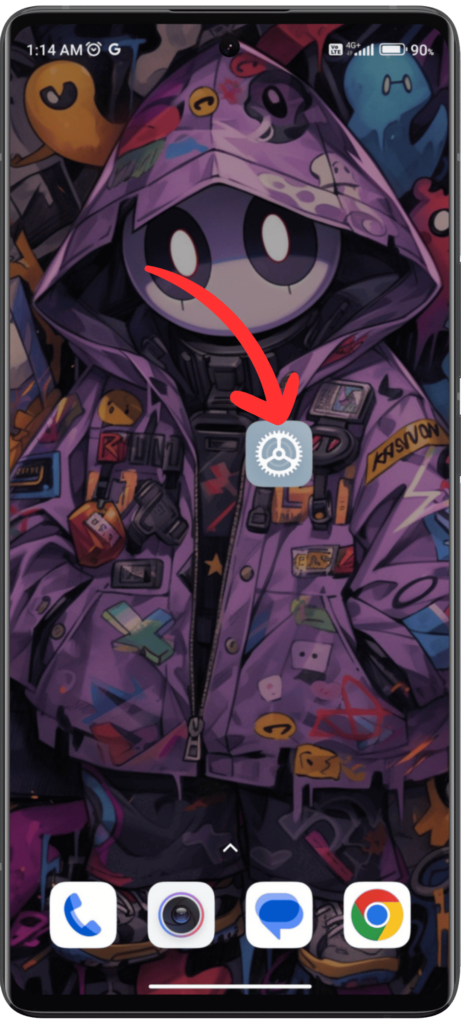
Scroll down and tap on “Mi Account“.
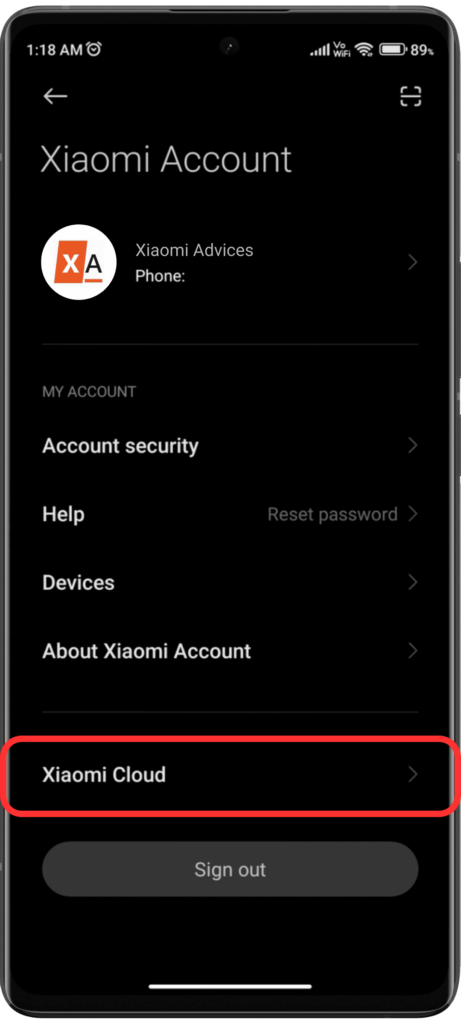
Scroll down and Tap on “Backups“.
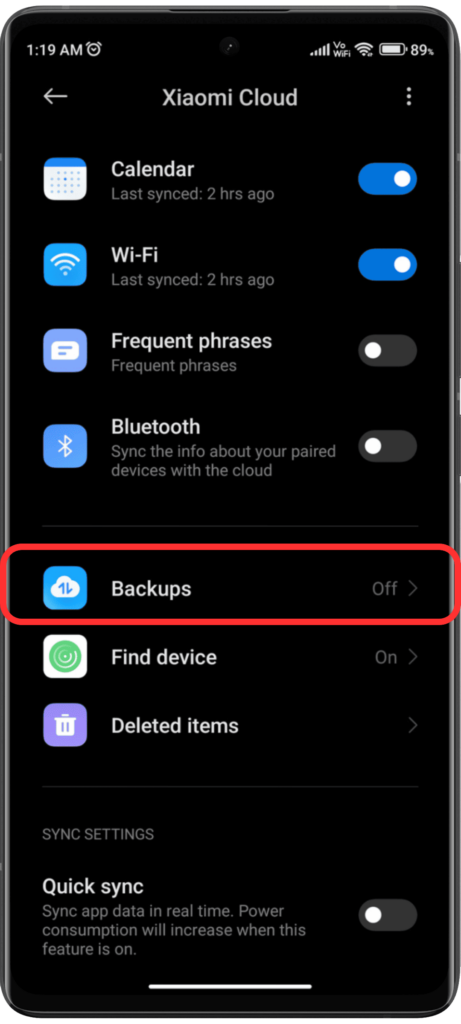
Press the “Back up now” button.
Tapping “Back up now” will initiate the backup process. How long the backup takes will depend on your Internet connection speed and the amount of data being backed up.
You will also need to enter either an image key, password, or PIN code that unlocks your phone. This key, password, or PIN provides an extra layer of security for the backup.
How to restore backup on Xiaomi phone via Xiaomi Cloud
Follow the below steps to backup your Xiaomi phone data to Xiaomi Cloud:
Launch MIUI settings → Mi Account → Xiaomi Cloud → Backups.
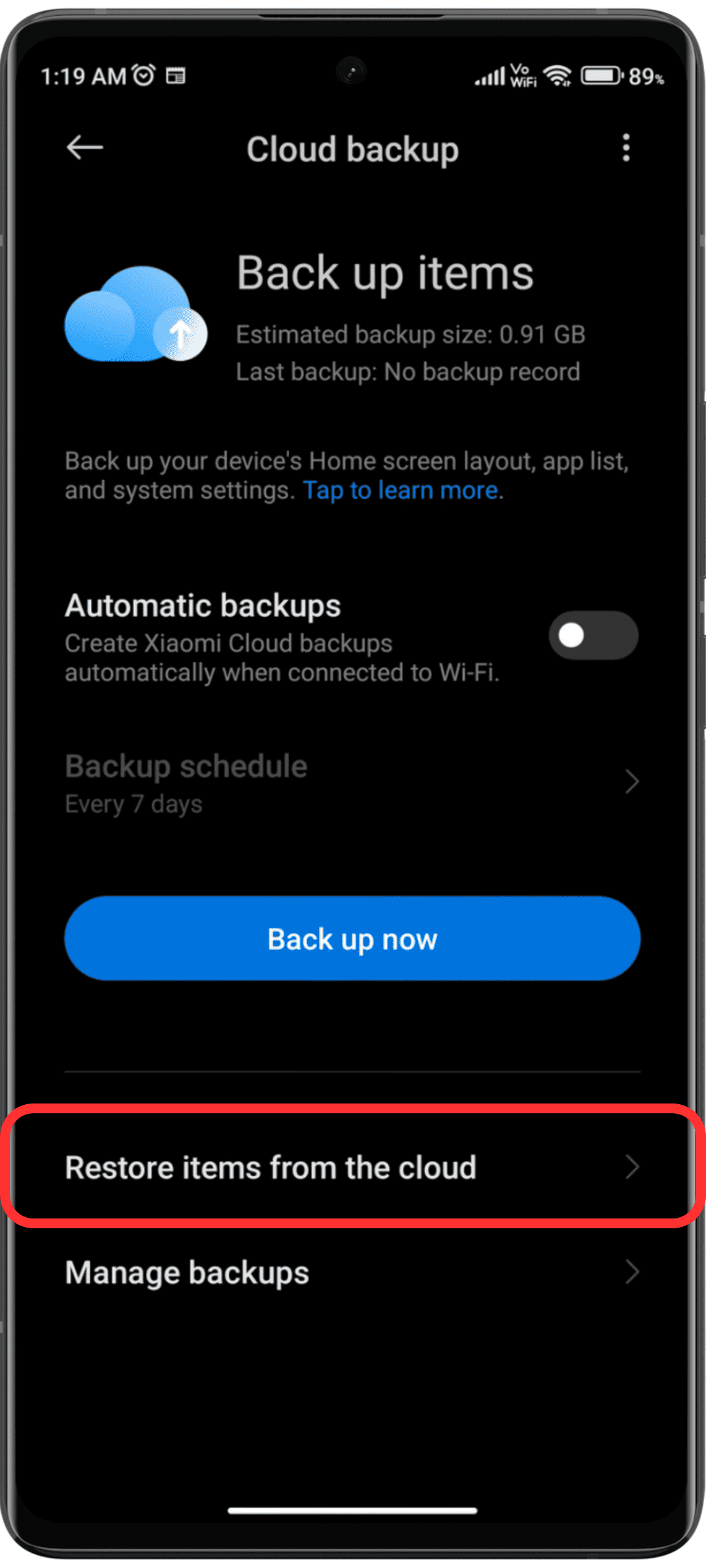
Select the backup that you want to restore and Tap on “Select backup“.

Tap on “Restore“.

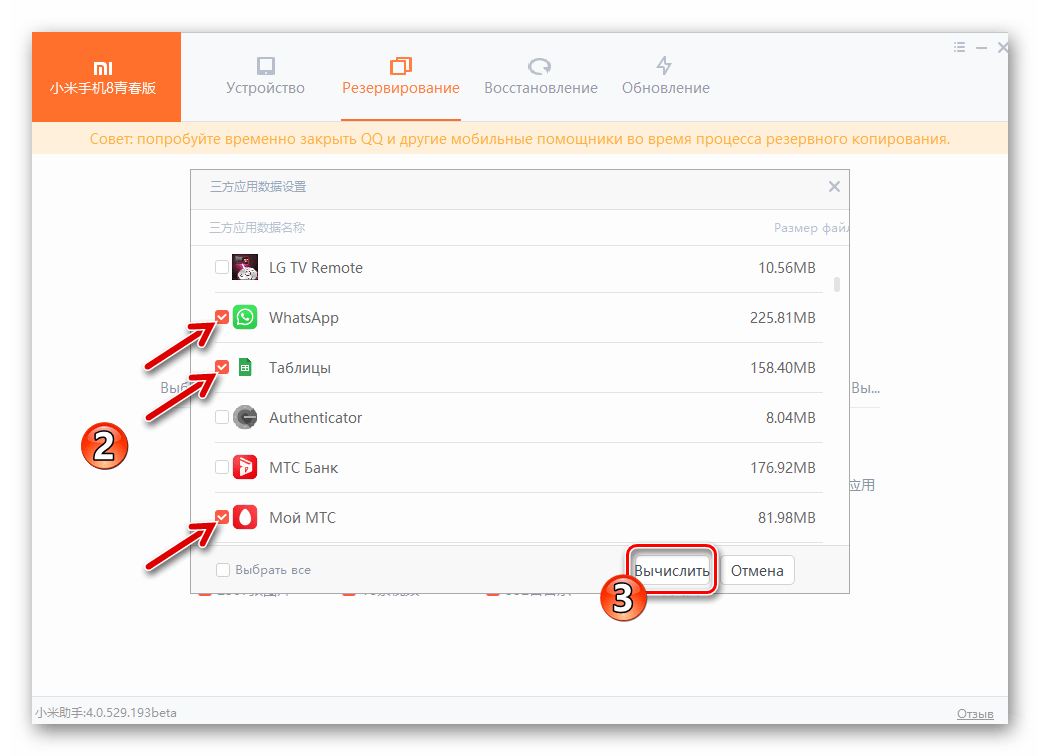














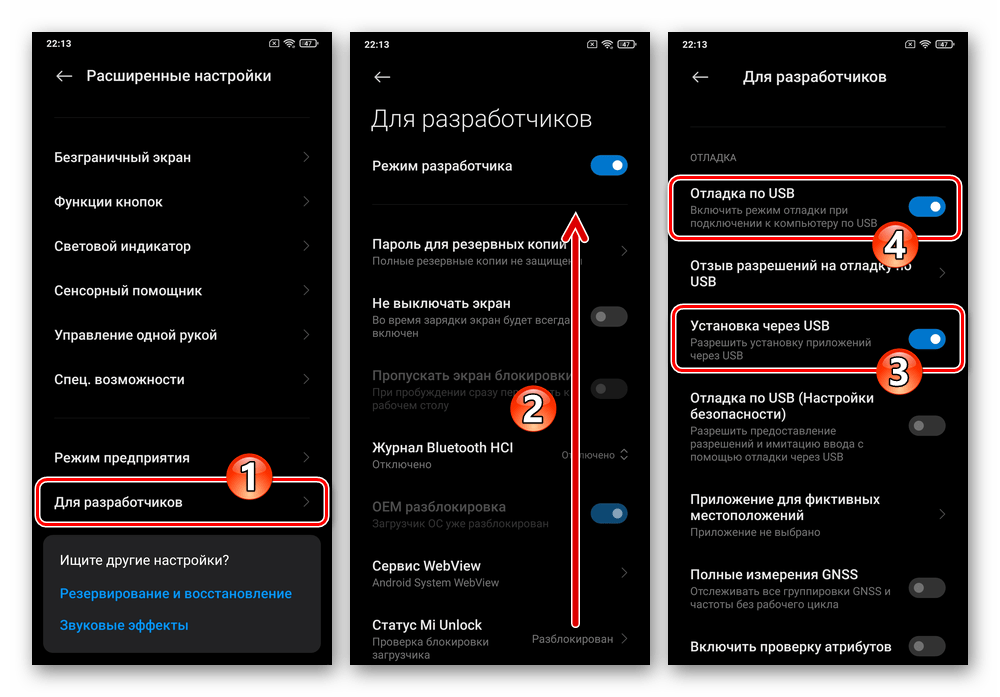
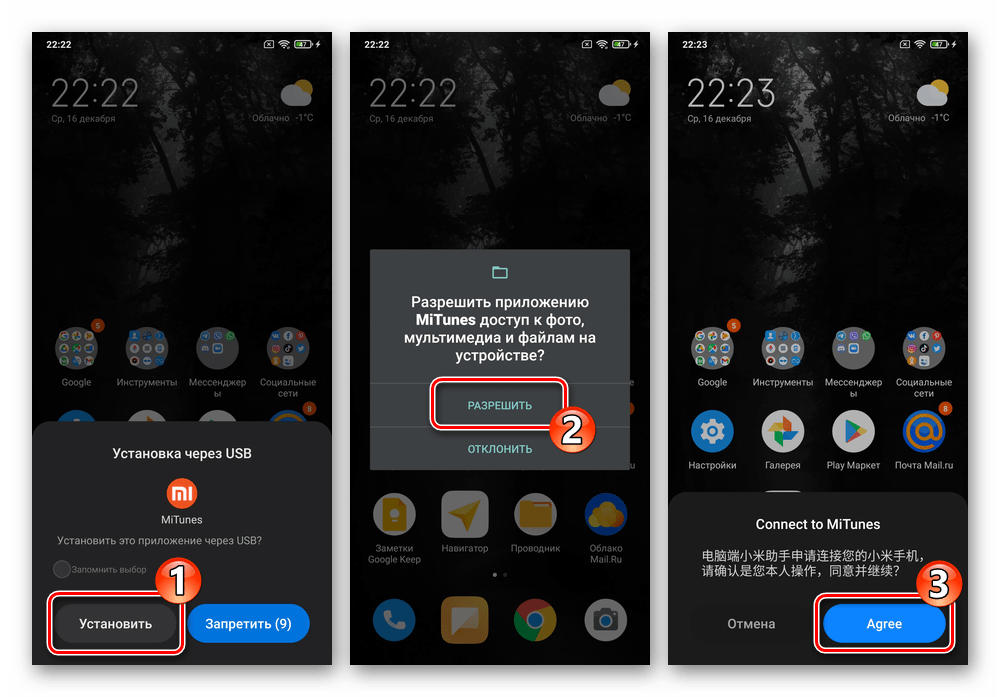


![Как сделать бэкап на xiaomi – подробное руководство [2020]](http://mtrufa.ru/wp-content/uploads/c/e/7/ce710bc20936fe409a4d5ea65d941c99.jpeg)







